Das Aufnehmen professioneller Porträts mit Ihrem iPhone ist einfach, wenn Sie über den Porträtmodus verfügen. Aber wussten Sie, dass Sie mit dem Bokeh-Tool des iPhone, das in den neuen XS- und XR-Modellen verfügbar ist, auch unglaubliche Bokeh-Hintergründe erstellen können? Und dass Sie auch mit einem älteren iPhone Hintergrundunschärfe und Bokeh-Effekte mithilfe von Drittanbieter-Apps erstellen können? In diesem Leitfaden geben wir einen Überblick über den iPhone-Porträtmodus und bieten ein paar Tipps für die Aufnahme großartiger Porträts und Bokeh, unabhängig von Ihrem iPhone.
Was ist der Porträtmodus auf dem iPhone?
Mit dem iPhone-Porträtmodus können Sie Porträts mit wunderschön verschwommenen Hintergründen aufnehmen, die auch als geringe Schärfentiefe bezeichnet werden. Der Porträtmodus wird verwendet, um Ihr Hauptmotiv hervorzuheben und gleichzeitig Ablenkungen im Rest Ihres Rahmens zu reduzieren.
Diese iPhones enthalten den Porträtmodus in der nativen Kamera-App:
- iPhone 7 Plus
- iPhone 8 Plus
- iPhone X
- iPhone XS Max
- iPhone XS
- iPhone XR (nur für Porträts)
 Zu viele ähnliche Porträtaufnahmen?
Zu viele ähnliche Porträtaufnahmen? Sie werden wahrscheinlich Dutzende von Fotos machen, während Sie im Porträtmodus spielen – aber nur wenige werden gut sein. Holen Sie sich eine iPhone-App wie Gemini Photos ähnliche Aufnahmen, die Ihnen nicht gefallen, zu finden und zu löschen und nur Ihre Favoriten zu behalten.
Herunterladen im App StoreWas ist Bokeh?
Bokeh ist eine Qualität der Unschärfe im Hintergrund Ihrer Fotos. Es zeichnet sich durch weiche Lichtreflexionen aus, die sich als unscharfe Kreise zeigen. „Ausgezeichnetes Bokeh“ kann sich auch auf die Gesamtqualität der Hintergrundunschärfe beziehen, was bedeutet, dass sie weich, cremig und angenehm für das Auge ist. Bis vor kurzem konnte Bokeh nur mit einer DSLR-Kamera und einem hochwertigen Objektiv erzielt werden, aber neuere iPhone-Modelle verwenden innovative Linsentechnologie und spezielle Software, um wunderschöne Bokeh-Porträts zu erstellen. Bei den iPhone XS-Modellen können Sie sogar das Bokeh nach mit einem Schieberegler anpassen Du machst ein Foto.

So verwenden Sie den Porträtmodus auf dem iPhone
Wenn Sie mit dem iPhone 7 Plus, iPhone 8 Plus oder iPhone X/XS fotografieren, finden Sie den Porträtmodus in Ihrer Kamera-App. So verwenden Sie es zum Aufnehmen von Porträts:
- Öffnen Sie die Kamera-App
- Wischen Sie zum Porträtmodus, der sich zwischen Foto und Quadrat befindet, direkt über dem Auslöser
- Im Porträtmodus zoomt das Objektiv Ihres iPhones automatisch auf Ihr Motiv – es sei denn, Sie nehmen ein Selfie mit der Frontkamera auf dem iPhone 7 Plus und 8 Plus auf
- Richten Sie Ihr Telefon auf Ihr Motiv, das zwischen zwei und zwei Meter von Ihrer Kamera entfernt sein muss. Der Porträtmodus funktioniert auf den meisten iPhones mit Personen, Haustieren und sogar unbelebten Objekten. Wenn Sie ein iPhone XR haben, funktioniert der Porträtmodus nur mit menschlichen Gesichtern.
- Warten Sie, bis unten auf Ihrem Bildschirm ein gelbes Kästchen angezeigt wird. Auf diesem Feld steht „natürliches Licht“ für iPhone 8 Plus und neuere Modelle. Wenn Sie ein iPhone 7 Plus verwenden, steht im Feld „Tiefeneffekt“, das gelb hervorgehoben wird, wenn sich Ihr Motiv in der richtigen Entfernung von der Kamera befindet.
- Wenn Sie mit der Beleuchtung Ihres Bildschirms zufrieden sind, tippen Sie einfach auf den Auslöser, um das Foto aufzunehmen
- Wenn Sie mit unterschiedlicher Porträtbeleuchtung experimentieren möchten, wischen Sie über dem Auslöser über das Kästchen „natürliches Licht“. Sie können aus verschiedenen Optionen wählen, darunter Studiolicht, Konturlicht, Bühnenlicht und Bühnenlicht Mono.
Während die Verwendung des iPhone-Porträtmodus ziemlich einfach ist, müssen Sie ein wenig experimentieren, um den idealen Abstand zwischen Ihrem Motiv und der Kamera sowie die besten Lichtverhältnisse für Ihr Porträt zu finden.
So entfernen Sie den iPhone-Porträtmodus von Ihrem Foto
Während der Porträtmodus perfekt ist, um den Hintergrund zu verwischen und Bokeh zu erzeugen, macht er manchmal Fehler. Und die gute Nachricht ist, wenn Sie mit der Qualität der Hintergrundunschärfe unzufrieden sind, können Sie den Porträtmodus ganz einfach aus Ihrem Foto entfernen. So geht's:
- Öffnen Sie das Foto, das Sie bearbeiten möchten, in der Fotos-App
- Tippen Sie auf Bearbeiten
- Tippen Sie oben auf dem Bildschirm Ihres iPhones auf „Porträt“. Dadurch wird der unscharfe Hintergrund entfernt, sodass alles scharf ist.
- Wenn Sie Ihre Meinung ändern, tippen Sie einfach erneut auf "Porträt", und der Porträtmodus-Effekt wird für Ihr Foto wiederhergestellt
Beachten Sie, dass Sie Porträtmodus-Effekte nur auf dem iPhone entfernen können, mit dem Sie das Foto aufgenommen haben.
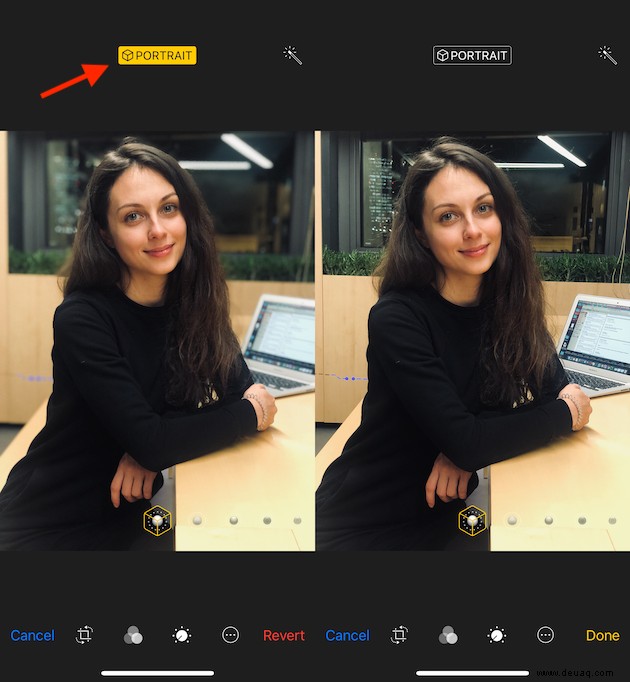
So passen Sie das Bokeh auf dem iPhone XS und XR an
Wenn Sie mit einem iPhone XS, XS Max oder XR im Porträtmodus fotografieren, können Sie die Qualität der Hintergrundunschärfe ganz einfach anpassen, nachdem Sie ein Foto aufgenommen haben.
- Öffnen Sie ein Foto, das im Hochformat aufgenommen wurde
- Tippen Sie auf Bearbeiten
- Unter dem Foto sehen Sie eine Reihe kurzer vertikaler Linien mit dem Wort "Tiefe" darüber
- Die vorausgewählte Linie ist f4.5. Dies wird als Blende oder Blende bezeichnet. Je kleiner die Blende, desto mehr Unschärfe erzeugen Sie im Hintergrund. Je größer die Blende, desto weniger Unschärfe wird es geben.
- Verwenden Sie den Schieberegler, um zwischen Blendenstufen zu wechseln und den Grad der Unschärfe anzupassen. iPhone XS, XS Max und XR können zwischen f1.4 und f16 wechseln.
- Wenn Sie mit der Schärfentiefe und dem Bokeh Ihres Porträthintergrunds zufrieden sind, tippen Sie auf „Fertig“.
Verfügt das iPhone 7 über einen Porträtmodus?
Der Porträtmodus ist nur bei den Modellen 7 Plus, 8 Plus, X und XS verfügbar, da zwei Kameras erforderlich sind, um diesen unverwechselbaren unscharfen Hintergrund zu erzielen. Sie können den Porträtmodus auf dem iPhone 7 jedoch mit verschiedenen Apps von Drittanbietern emulieren.
So erhalten Sie den Porträtmodus auf dem iPhone 7
Wenn Sie mit einem iPhone-Modell fotografieren, das nicht über den Porträtmodus verfügt, können Sie Apps verwenden, um Porträts mit unscharfem Hintergrund zu erstellen. Damit können Sie den Porträtmodus-Effekt auf dem iPhone 6s und anderen älteren Modellen imitieren:
- Instagram-Fokus . Instagram hat eine eigene Fokusfunktion, die sich in Instagram Stories befindet. Sie können die Funktion ganz einfach verwenden, um ein Porträt mit unscharfem Hintergrund aufzunehmen. Wenn Sie mit einer Aufnahme zufrieden sind, speichern Sie sie einfach in Ihrer Kamerarolle, um sie außerhalb von Instagram zu verwenden. Im Gegensatz zum Porträtmodus des iPhone funktioniert Instagram Focus jedoch nur mit menschlichen Gesichtern.
- FabFocus. Mit dieser App können Sie die Hintergrundunschärfe und die Bokeh-Form Ihrer Porträts für eine realistischere Schärfentiefe auf älteren iPhones anpassen.
- Patch. Patch ist eine einfache App für das iPhone, mit der Sie die Intensität der Unschärfe im Hintergrund Ihrer Fotos anpassen können.
- Porträt. Diese kostenlose App ist perfekt, um Ihr älteres Telefon in eine iPhone-Porträtkamera zu verwandeln. Markieren Sie einfach das Gesicht auf einem Porträt, und die App verwischt alles andere. Sie können die Intensität der Unschärfe anpassen und das Ergebnis direkt in der App teilen.
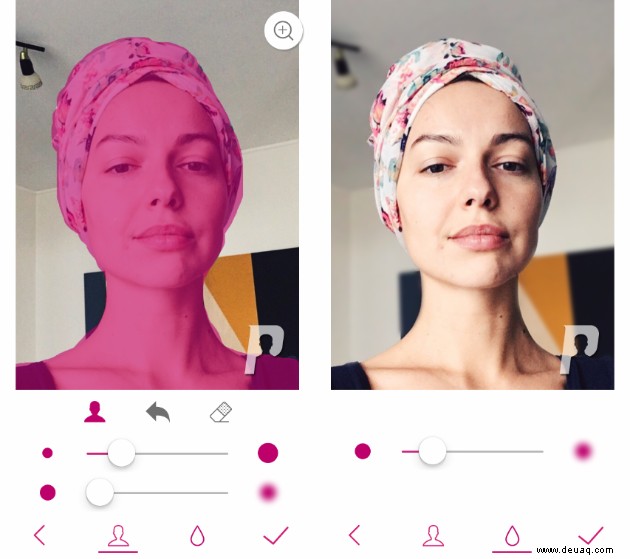
Das iPhone lernt schnell, alle Schnickschnack einer DSLR-Kamera zu emulieren, wodurch professionelle Fotoeffekte für Amateure noch zugänglicher werden. Erste Langzeitbelichtung mit Live-Fotos, jetzt Hintergrundunschärfe und Bokeh. Und während Sie darauf warten, was als nächstes kommt, können Sie mit dem Porträtmodus Ihres iPhones spielen. Alles, was Sie brauchen, um es zu meistern, ist diese Anleitung und ein paar Dutzend Testaufnahmen.